Huluでプロファイルを削除する方法
その他 / / July 26, 2022
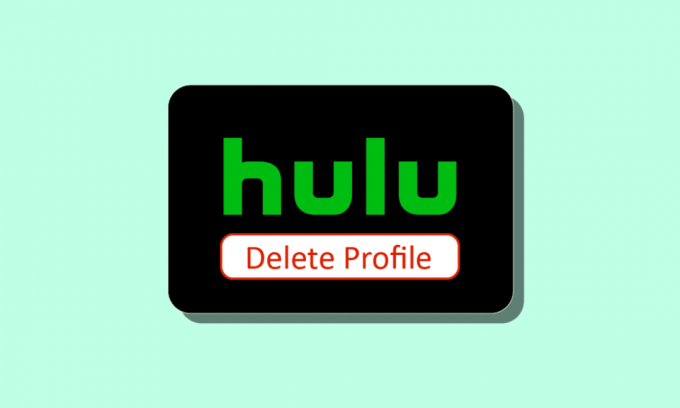
Huluは、すばらしい映画、テレビ番組、ライブTVが満載のストリーミングサービスです。 複数のHuluプロファイルを簡単に作成でき、スマートフォンやテレビでお気に入りの映画やテレビ番組を見ることができます。 また、Disney Plusメンバーシップが付属しているため、すべてのディズニー映画や番組を視聴できます。 プロファイルを簡単に切り替えて、プログラムを個別に楽しむことができます。 Huluにうんざりしてプロフィールを削除することにした場合は、この記事を最後まで読んでください。 Huluでプロファイルを削除する方法と、テレビやスマートフォンでHuluプロファイルを切り替える方法についても説明します。
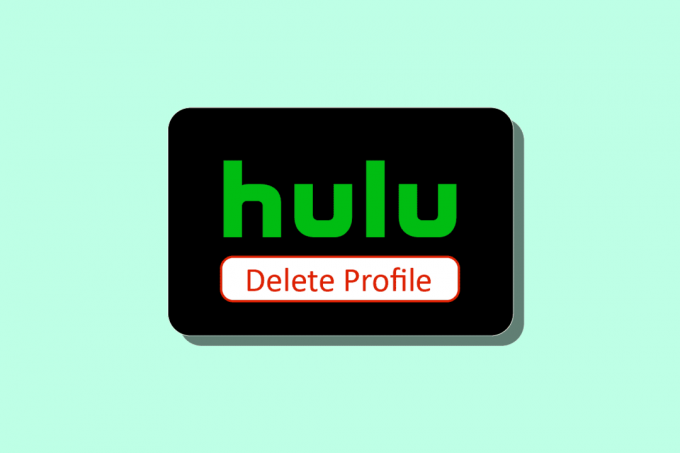
コンテンツ
- Huluでプロファイルを削除する方法
- Huluプロファイルを削除する必要があるのはなぜですか?
- Huluのプロフィールはテレビのどこにありますか?
- テレビでHuluのプロファイルを切り替えることはできますか?
- テレビでHuluのプロフィールを削除するにはどうすればよいですか?
- 電話でHuluプロファイルを削除するにはどうすればよいですか?
- 複数のHuluプロファイルをどのように管理できますか?
- Huluプロファイルを削除できないのはなぜですか?
- Huluプロファイルが欠落している場合はどうなりますか?
- Huluのウォッチ履歴を削除できますか?
Huluでプロファイルを削除する方法
Huluのプロファイルをから削除できます プロファイルセクション テレビとモバイルアプリの両方で。 理解を深めるために役立つイラストを使用して、同じことを詳細に説明している手順を見つけるために、さらに読み続けてください。
Huluプロファイルを削除する必要があるのはなぜですか?
1つのHuluアカウントには、アカウントの作成時に自動的に作成されるプライマリプロファイルの上に最大5つのHuluプロファイルを含めることができます。 あなたが 家族の一員 アカウント そして今それを削除したいので、あなたはあなたの家族のアカウントからHuluのプロフィールを削除することができます。 他の理由はあなたかもしれません テレビ番組や映画を見ないでください Huluで。 いずれにせよ、Huluからプロフィールを簡単に削除できます。
Huluのプロフィールはテレビのどこにありますか?
テレビのHuluプロファイルはにあります プロファイルセクション.
また読む: 完全に削除された写真はどこに行きますか?
テレビでHuluのプロファイルを切り替えることはできますか?
はい、テレビでHuluのプロファイルを簡単に切り替えることができます。 切り替えることで、どのプロファイルでも自分のタイプのコンテンツを見ることができます。 テレビと電話で複数のHuluプロファイルを切り替えるのは同じです。 また、それに応じてプロファイルを編集することもできます。
テレビでHuluのプロフィールを削除するにはどうすればよいですか?
プライマリプロファイル以外のテレビでHuluプロファイルを削除するには、次の手順に従ってください。
ノート:テレビでHuluアカウントにログインしていることを確認してください。
1. を開きます Hulu あなたのテレビのアプリケーション。
2. を選択 プロフィールアイコン.

3. を選択してください プロファイル すべてのプロファイルを表示するオプション。
![[プロファイル]オプションを選択して、すべてのプロファイルを表示します](/f/6fc5ea6c593844add04ef60f05ce8ab6.png)
4. 選択する 編集 から 希望のプロファイル 削除したい。
![[編集]を選択します](/f/ce9ffe32c58bbaf7c0e4c5f1e81a2bda.png)
5. 選択する プロファイルを削除.
![[プロファイルの削除]を選択します| テレビのHuluプロフィール](/f/111c059f6396e20990b2b68d865647e2.png)
6. アクションを確認するには、 プロファイルを削除.
![アクションを確認するには、[プロファイルの削除]をタップします](/f/72a9e7664d4cba5be83b777bf30f2bc9.png)
また読む: SpotifyアカウントでHuluにログインするにはどうすればよいですか
電話でHuluプロファイルを削除するにはどうすればよいですか?
携帯電話でHuluプロファイルを削除するには、次の簡単な手順に従います。
ノート: 両方のための アンドロイド と iOS デバイス。
1. を開きます Hulu アプリ。
2. をタップします アカウント 以下に示すように、右下隅からのオプション。

3. をタップします プロファイル名 それを拡張します。

4. 次に、をタップします 編集.
![[編集]をタップします](/f/e6a30e4b3ee82ffcc55ca1bdf47a922c.png)
5. をタップします 希望のプロファイル それを編集します。

6. タップする プロファイルを削除する.
![[プロファイルの削除]をタップします| テレビのHuluプロフィール](/f/bb8493ec0281f1c9f6c3668cc833d19c.png)
7. タップする 消去 ポップアップから削除を確認します。
![ポップアップから[削除]をタップして、削除を確認します](/f/9adfc7b8053e4ea4f18b7170475f4d21.png)
また読む: ChromeでHuluが機能しない問題を修正
複数のHuluプロファイルをどのように管理できますか?
Huluアプリでプロフィールを管理するのはとても簡単です。 デバイスを使用して、Huluプロファイルを編集したり、Huluのプロファイルを削除したりできます。 あなたのプロフィールを管理するために続いてください:
ノート: 両方のための アンドロイド と iOS デバイス。
1. を開きます Hulu アプリをタップし、 アカウント 下部のバーからタブ。
2. アプリ内のすべてのプロファイルを表示するには、をタップします プロファイル名 それを拡張します。

3. ここでは、タップすることができます 編集 選択したプロファイルの設定を変更するか、をタップします 新しいプロファイル Huluアカウントに新しいプロファイルを追加します。
![[編集]をタップしてプロファイル設定を変更するか、[新しいプロファイル]をタップして新しいプロファイルを追加します](/f/4d57a8ad5ba511837476e57ae2b05406.png)
4. から プロファイル編集 画面、あなたは変更することができます プロファイル名, 生年月日、 と 性別 フィールドとタップします 変更内容を保存.
![目的のフィールドを変更し、[変更を保存]をタップします](/f/77cbf5c2cf564ac9ddba7c6d1244db15.png)
これは、Huluで1つ以上のプロファイルを管理する方法です。
Huluプロファイルを削除できないのはなぜですか?
Huluプロファイルを削除できない理由は次のとおりです。
- プライマリプロファイルは編集のみ可能で、削除はできません
- ネットワークエラーまたはアプリケーションのバグアプリを再起動してみてください
Huluプロファイルが欠落している場合はどうなりますか?
プロファイルが見つからないか削除されている場合は、 視聴履歴とプロフィール関連データは消去されます.
Huluのウォッチ履歴を削除できますか?
はい、Huluの時計履歴は確実に削除できます。 テレビのHuluアプリでHuluの視聴履歴を削除できます。 モバイル機器、およびブラウザを介して。 すべての視聴履歴または選択したものを削除できます。 視聴履歴を削除すると、現在の番組または映画が視聴済みセクションから削除されます。 これらの映画や番組は、今後もHuluでいつでも視聴できます。
おすすめされた:
- EpicGamesアカウントにアクセスするにはどうすればよいですか
- iPhoneで古い通知を表示する方法
- Huluアカウントを削除する方法
- HBO Max、Netflix、Huluでスタジオジブリの映画を見る方法
だから、私たちはあなたがする方法を理解していることを願っています Huluのプロファイルを削除する あなたの助けへの詳細なステップで。 この記事に関する質問や、記事を作成してほしい他のトピックに関する提案をお知らせください。 私たちが知るために、下のコメントセクションにそれらをドロップしてください。



